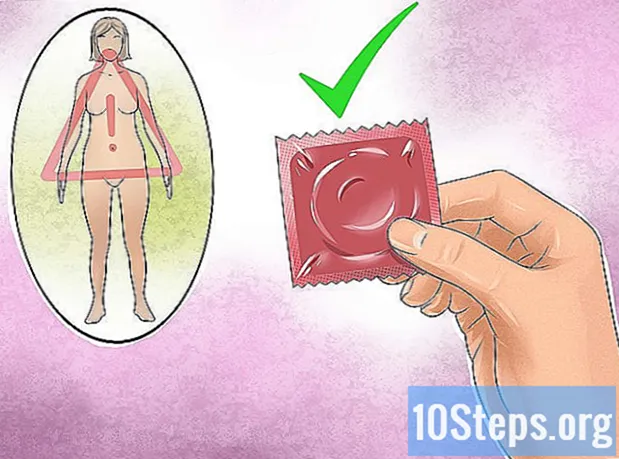Autor:
Mark Sanchez
Data Utworzenia:
27 Styczeń 2021
Data Aktualizacji:
19 Móc 2024
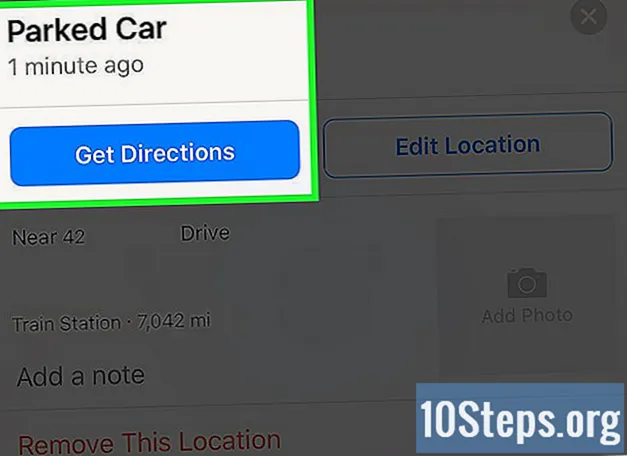
Zawartość
Inne sekcjeTo wikiHow uczy, jak znaleźć zaparkowany samochód za pomocą aplikacji Mapy na telefonie iPhone. Ta funkcja jest realizowana przez Bluetooth, więc jest dostępna tylko dla użytkowników, których samochody mają włączony Bluetooth.
Kroki
Część 1 z 5: Potwierdzanie, że opcja „Pokaż zaparkowane miejsce” jest włączona
Otwórz iPhone'a Ustawienia. Ta aplikacja to szare koło zębate, które zwykle można znaleźć na ekranie głównym.

Przewiń w dół i dotknij Mapy. To jest mniej więcej w połowie strony.
Przewiń w dół do Pokaż zaparkowaną lokalizację. Znajduje się w sekcji „Twój samochód”. Sprawdź, czy ten przycisk jest włączony.Jeśli tak, przycisk będzie zielony. Jeśli jest wyłączony, będzie biały.- Jeśli Pokaż zaparkowaną lokalizację przycisk jest wyłączony, przesuń go do pozycji „Wł.”. Zmieni kolor na zielony.
Część 2 z 5: Włączanie usług lokalizacyjnych

Kran Plecy. Znajduje się w lewym górnym rogu ekranu.
Przewiń w górę i dotknij Prywatność. Znajdzie się w górnej połowie strony.
Kran Usługi lokalizacyjne. Znajdzie się na górze strony.
Przesuń przycisk Usługi lokalizacyjne do pozycji „Włączone”. Zmieni kolor na zielony. To ustawienie umożliwi GPS w telefonie określenie Twojej lokalizacji.
Część 3 z 5: Włączanie częstego śledzenia lokalizacji
Przewiń w dół i dotknij Usługi systemowe. Znajdzie się na dole strony.
Przewiń w dół i dotknij Częste lokalizacje. Będzie mniej więcej w połowie strony.
Przesuń przycisk Częste lokalizacje do pozycji „Wł.”. Zmieni kolor na zielony.
Część 4 z 5: parowanie iPhone'a z Bluetooth w samochodzie
Włącz samochód. Upewnij się, że masz przy sobie swojego iPhone'a.
Włącz Bluetooth w samochodzie. Poszukaj „Bluetooth” lub symbolu Bluetooth w ustawieniach nawigacji w samochodzie.
- Nie każdy samochód będzie miał Bluetooth. Jeśli nie możesz znaleźć Bluetooth w ustawieniach nawigacji samochodu, zajrzyj do instrukcji obsługi samochodu, aby sprawdzić, czy jest dostępne ustawienie Bluetooth, a jeśli tak, to gdzie je znaleźć.
Otwórz ustawienia swojego iPhone'a. Ta aplikacja to szare koło zębate, które zwykle można znaleźć na ekranie głównym.
Kran Bluetooth. Znajdzie się u góry strony.
Przesuń przycisk Bluetooth do pozycji „Wł.”. Bluetooth jest teraz włączony.
- Możesz stwierdzić, że Bluetooth jest włączony, jeśli zobaczysz małą ikonę Bluetooth w prawym górnym rogu ekranu.
Kliknij nazwę swojego samochodu. Nazwa pojawi się w „My Devices” po włączeniu Bluetooth.
- Jeśli nie masz pewności, które urządzenie Bluetooth na liście odpowiada Twojemu samochodowi, poszukaj w instrukcji obsługi samochodu nazwy, której powinieneś szukać.
- Po dotknięciu nazwy samochodu może być konieczne wpisanie kodu parowania. Kod parowania powinien wyświetlić się w systemie stereo lub menu nawigacji samochodu. Jeśli nie widzisz kodu, ale Twój iPhone prosi o jego podanie, musisz sprawdzić instrukcję samochodu, aby dowiedzieć się, jak uzyskać ten kod.
- Gdy Twój iPhone połączy się przez Bluetooth, obok nazwy urządzenia w samochodzie na liście „Moje urządzenia” pojawi się „Połączono”. Twój iPhone jest teraz sparowany z Bluetooth w samochodzie.
Część 5 z 5: Znajdowanie zaparkowanego samochodu za pomocą aplikacji Mapy
Zaparkuj swój samochód.
- Pamiętaj, aby zabrać ze sobą iPhone'a. Telefon zarejestruje lokalizację samochodu, gdy go wyłączysz, a Bluetooth zostanie odłączony.
otwarty Mapy kiedy nadszedł czas, aby znaleźć swój samochód.
Dotknij paska wyszukiwania. Znajduje się w dolnej części ekranu i mówi „Wyszukaj miejsce lub adres”.
Kran Zaparkowany samochód. Mapy zostaną następnie pomniejszone, aby ujawnić lokalizację Twojego samochodu.
- Jeśli nie widzisz Zaparkowany samochód opcja, Twój iPhone nie zarejestrował lokalizacji zaparkowanego samochodu (najprawdopodobniej dlatego, że nie był połączony z Bluetooth w samochodzie).
- Kran Wskazówki aby uzyskać wskazówki dojazdu do samochodu. Mapy wyświetlą wskazówki dojazdu do zaparkowanego samochodu, korzystając z preferowanego środka transportu.
- Możesz wybrać inny rodzaj transportu niż preferowany. Znajduje się na dole ekranu. Możesz wybrać jazdę (Napęd), spacerować (Spacerować), korzystaj z transportu publicznego (Tranzyt) albo skorzystać z usług wspólnych przejazdów lub taksówek (Jazda).
- Kran Udać się. Mapy skierują Cię teraz do Twojego samochodu.
- Jeśli Mapy oferują więcej niż jedną trasę do wyboru, dotknij trasy, którą chcesz jechać.
Pytania i odpowiedzi społeczności
Czy mogę wyśledzić skradziony samochód za pomocą iPhone'a?
Tylko jeśli masz sprzęt i oprogramowanie innych firm (na przykład Tile itp.).
Porady
- Przed użyciem tej funkcji zawsze sprawdź, czy Twój iPhone jest połączony z Bluetooth w samochodzie. Aby to zrobić, będąc w samochodzie, otwórz Ustawienia → Bluetooth i upewnij się, że obok nazwy samochodu jest napis „Połączono”. Jeśli zobaczysz komunikat „Brak połączenia”, kliknij nazwę samochodu i poczekaj, aż pojawi się komunikat „Połączono”. Twój iPhone nie będzie śledzić miejsca parkingowego, jeśli nie będzie połączony z Bluetooth w samochodzie.
- Możesz zmienić preferowany rodzaj transportu, przechodząc do opcji Ustawienia → Mapy i dotykając wyboru w sekcji „Preferowany rodzaj transportu”.
Ostrzeżenia
- Jeśli Mapy nie oferują Twojego preferowanego środka transportu, oznacza to, że środek transportu jest niedostępny lub niemożliwy w Twojej bieżącej lokalizacji.
- Aby korzystać z tej funkcji, Twój iPhone musi być sparowany z Bluetooth w samochodzie.
- Aby korzystać z tej funkcji, potrzebujesz iPhone'a 6 lub nowszego i iOS 10 lub nowszego.
- Pokaż zaparkowany samochód, Usługi lokalizacyjne, i Częste lokalizacje wszystkie muszą być włączone, aby móc korzystać z tej funkcji.